手机打印文档怎么打印,在现代社会中手机已经成为了人们生活中必不可少的工具之一,除了通讯和娱乐功能外,手机如今还可以实现很多其他的便利服务,其中之一便是手机打印文档。在过去打印文件需要借助电脑或者传统的打印机,但现在只需要几个简单的步骤,我们就可以通过手机连接打印机,实现文件的打印。手机打印文档究竟如何进行呢?接下来我们将一一揭晓。
手机如何连接打印机打印文件
方法如下:
1.首先确定自己旁边有可以正常使用的打印机,打开打印机电源。大多数打印机都是支持手机打印的。

2.在手机上打开需要打印的文件或图片,点击右上角的“...”。

3.在弹出的操作界面,选择“打印”。
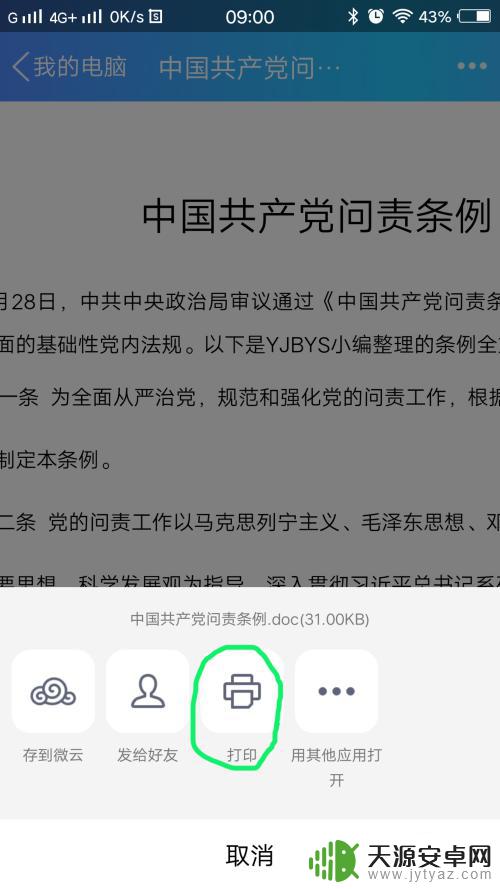
4.进入“打印选项”界面,点击“打印机”。选择你准备使用的打印机相应的型号(具体型号可以在打印机上找到)。
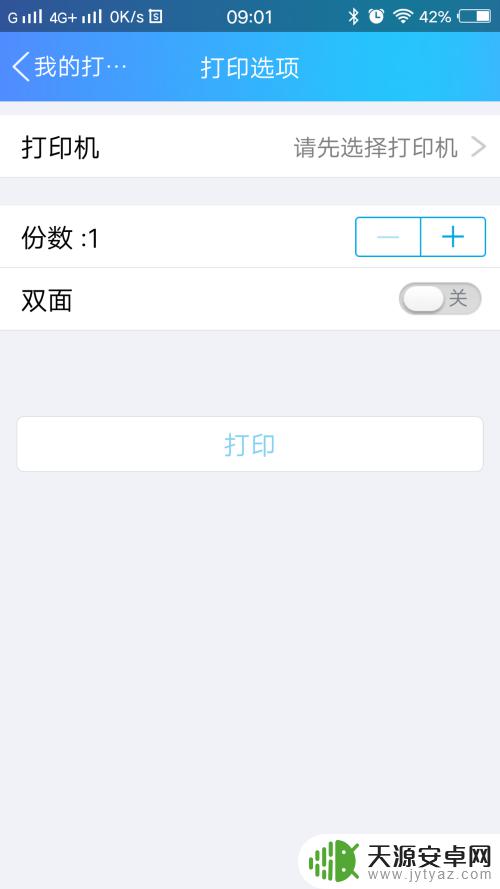
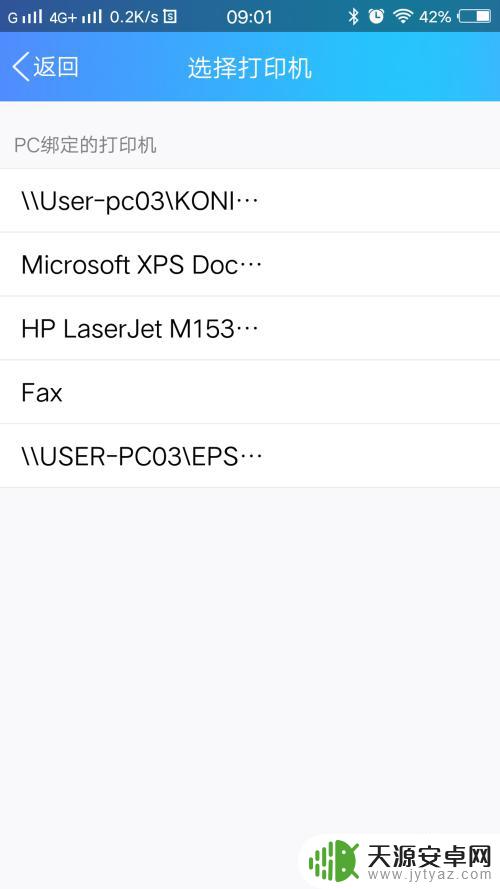
5.选择好后,会在“打印选项”界面显示打印机的型号。
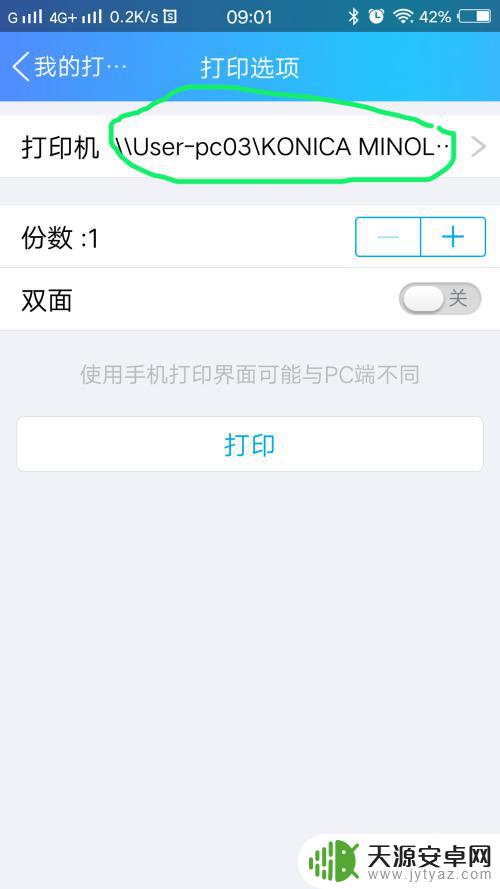
6.在“打印选项”界面,可以进行简单的设置,根据你的需要设置好份数和单双面。设置好后点击打印。
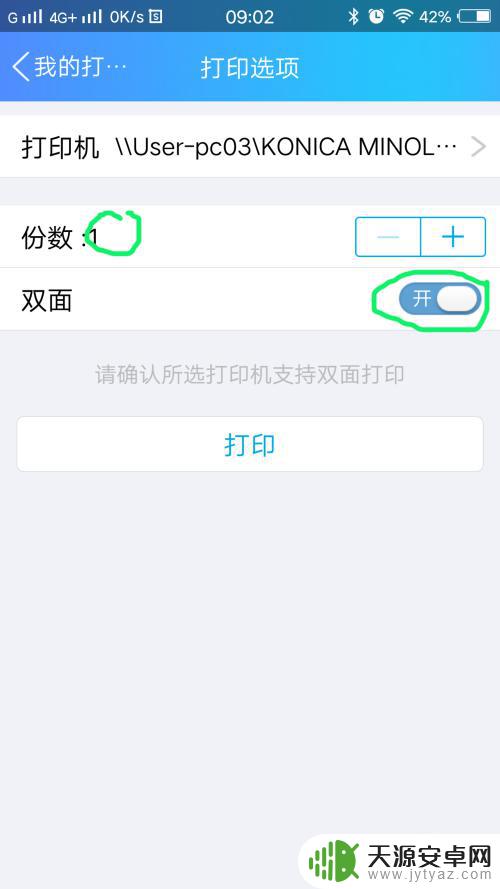
7.手机上的数据会自动传输至打印机,显示“已发送至打印机”后。文件就会被打印出来了。
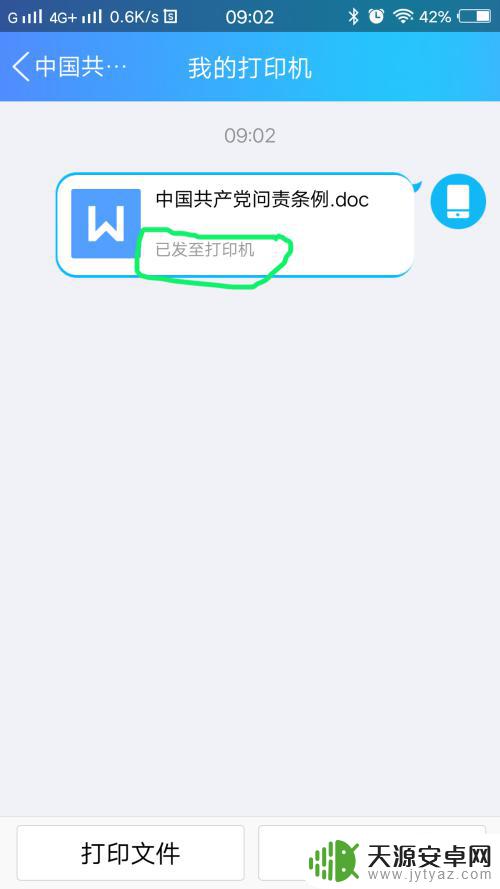
以上是关于如何打印手机文档的全部内容,如果还有不清楚的用户,可以参考我的步骤进行操作,希望对大家有所帮助。










